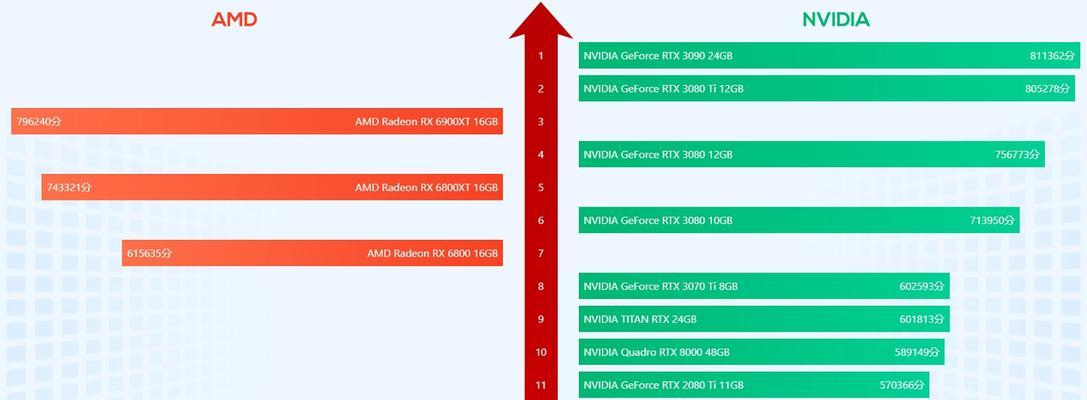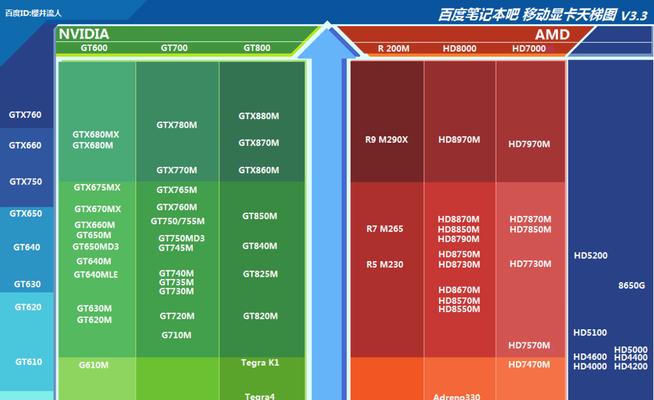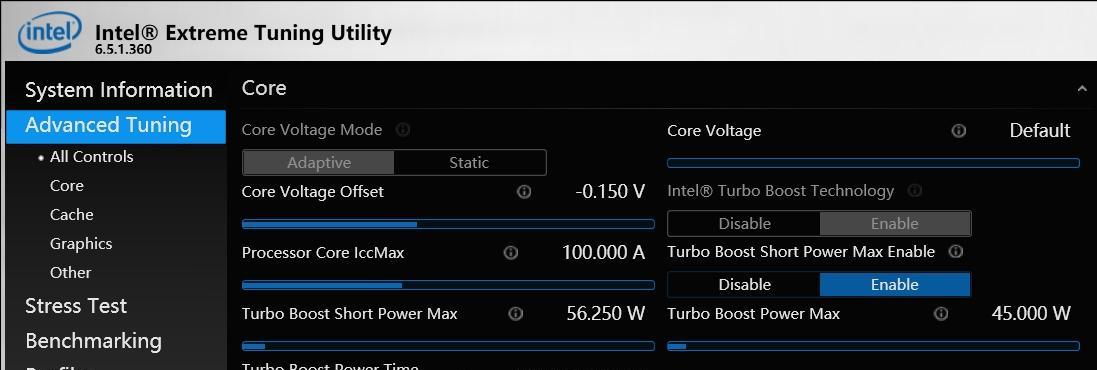AMD显卡是许多电脑玩家和设计师所钟爱的选择之一,然而,在使用AMD显卡之前,我们需要先安装相应的驱动程序。本文将详细介绍如何安装AMD显卡驱动,以确保你的显卡能够正常工作并发挥最佳性能。
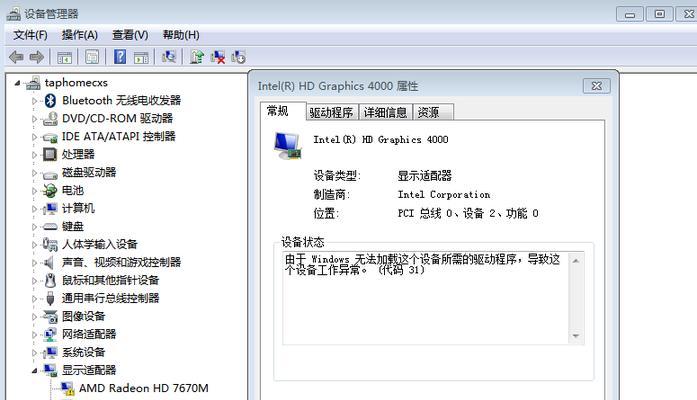
一:确保你的显卡型号
在开始安装AMD显卡驱动之前,首先需要确保你知道自己的显卡型号,这样才能下载到正确的驱动程序。你可以通过查看设备管理器或者显卡盒子上的标签来确认显卡型号。
二:访问AMD官方网站
在确认了你的显卡型号之后,接下来需要访问AMD官方网站(https://www.amd.com/)以获取正确的驱动程序。在网站上,你可以找到一个驱动程序下载页面,选择合适的操作系统和显卡型号进行搜索。
三:下载驱动程序
一旦你找到了适用于你的显卡型号和操作系统的驱动程序,点击下载按钮开始下载。下载时间取决于你的网络速度和驱动程序的大小。
四:关闭杀毒软件和防火墙
在安装驱动程序之前,最好先关闭杀毒软件和防火墙,以免它们干扰安装过程。这是因为某些杀毒软件和防火墙可能会将驱动程序识别为潜在的威胁并阻止其安装。
五:运行驱动程序安装程序
一旦下载完成,双击驱动程序的安装文件并运行安装程序。安装程序会自动解压缩文件并开始安装过程。
六:接受许可协议
在安装过程中,你将被要求阅读并接受AMD的许可协议。请仔细阅读协议内容,并在同意之后继续进行安装。
七:选择安装选项
在安装过程中,你可以选择不同的安装选项,比如是否安装附加软件、是否进行自定义安装等。根据自己的需要进行选择,并点击下一步继续安装。
八:等待安装完成
一旦你点击了下一步,安装程序将开始安装AMD显卡驱动。这个过程可能需要几分钟的时间,取决于你的电脑性能和驱动程序的大小。
九:重新启动计算机
安装完成后,你将收到一条消息提示。为了使驱动程序生效,你需要重新启动计算机。点击重新启动按钮,并等待计算机重新启动。
十:检查显卡驱动状态
一旦计算机重新启动,你可以通过访问设备管理器或者AMD控制面板来检查显卡驱动的安装状态。如果一切顺利,你应该能够看到显卡驱动的详细信息。
十一:更新驱动程序
为了保持显卡的最佳性能,建议定期检查和更新显卡驱动程序。你可以定期访问AMD官方网站以获取最新的驱动程序,并按照相同的步骤进行安装。
十二:解决常见问题
在安装过程中,可能会遇到一些常见的问题,比如安装失败、驱动程序不兼容等。如果你遇到这些问题,请尝试重新下载驱动程序、使用驱动程序卸载工具并重新安装等方法来解决。
十三:寻求帮助
如果你在安装AMD显卡驱动的过程中遇到困难,可以访问AMD官方网站上的技术支持页面或者查阅相关的在线论坛寻求帮助。在这些地方,你可以与其他用户交流经验并得到专业人士的解答。
十四:备份重要数据
在安装驱动程序之前,建议备份重要数据,以免发生意外数据丢失。虽然安装驱动程序通常不会导致数据丢失,但是为了安全起见,备份是必要的。
十五:
通过简单的步骤,你可以快速安装AMD显卡驱动,并确保显卡能够正常工作。记住定期更新驱动程序以获得最佳性能,并在遇到问题时寻求帮助。祝你享受流畅的游戏和设计体验!
简明易懂的安装指南
AMD显卡是许多电脑玩家喜爱的选择,但有时候安装驱动程序可能会遇到问题。本文将为大家提供一份简明易懂的指南,教你如何快速安装AMD显卡驱动,解决相关问题。
1.下载最新版AMD显卡驱动程序
打开AMD官方网站,找到驱动程序下载页面,并确保下载最新版本的驱动程序,以获得最佳性能和兼容性。
2.卸载旧版显卡驱动
在安装新版驱动程序之前,需要卸载旧版的显卡驱动程序。通过控制面板中的程序和功能选项,找到旧版驱动并进行卸载。
3.清理残留文件
在卸载完旧版驱动之后,有时候会残留一些文件和注册表项。使用专业的驱动清理工具,如DDU(DisplayDriverUninstaller),可以帮助彻底清理残留文件,避免冲突。
4.禁用安全软件
为了确保驱动安装顺利进行,我们建议在安装过程中禁用临时的安全软件,如杀毒软件和防火墙。
5.运行AMD驱动程序安装器
双击下载好的AMD驱动程序安装器并运行,跟随提示进行安装过程。确保选择正确的显卡型号和操作系统版本,以免出现不兼容问题。
6.自定义安装选项
在安装过程中,可以选择自定义安装选项。这样你可以根据自己的需求选择安装驱动程序、控制面板和其他组件。
7.完成安装并重启电脑
当安装程序提示安装完成后,请务必重启电脑,以使新的驱动程序生效。
8.检查驱动程序版本
重启后,打开AMD控制面板并检查驱动程序的版本。确保已成功安装最新的驱动程序,以享受最佳的图形性能和稳定性。
9.更新驱动程序
AMD定期发布驱动程序更新,以修复错误和提升性能。建议定期检查AMD官方网站,以获得最新的驱动程序更新,并及时更新。
10.解决驱动问题
如果在安装或使用新驱动程序时遇到问题,你可以尝试重新安装驱动程序,使用驱动程序清理工具进行彻底卸载,并在AMD官方技术支持论坛或社区寻求帮助。
11.驱动程序回滚
如果新版驱动程序出现问题或不稳定,你可以考虑回滚到之前的版本。在设备管理器中找到显卡驱动程序,选择回滚选项。
12.驱动程序备份
为了避免驱动程序丢失或损坏,建议定期备份你的AMD显卡驱动程序。使用专业的驱动程序备份工具,可以轻松备份和恢复驱动程序。
13.驱动程序兼容性
在安装新驱动程序之前,了解你的操作系统和硬件是否与新驱动程序兼容是非常重要的。确保在安装之前查看AMD官方网站上的兼容性列表。
14.驱动程序性能调整
AMD显卡驱动程序通常提供了一些高级设置选项,你可以根据自己的需求进行性能调整。通过控制面板中的高级选项,你可以优化游戏性能、显示效果等。
15.驱动程序更新注意事项
当你决定更新驱动程序时,务必备份重要的文件和设置,并在更新过程中保持稳定的电源供应。同时,避免在雷电风暴或其他不稳定的环境中进行驱动程序更新。
通过本指南,你应该能够快速、正确地安装AMD显卡驱动程序,并解决相关问题。记住要定期检查驱动程序的更新,并根据需要进行性能调整,以确保你的AMD显卡始终处于最佳状态。